模型编辑器
使用模型编辑器可创建通用建模语言(UML)风格的模型,其中包含结构图和行为图,为系统提供不同的视图。不过,该编辑器使用的是 UML 的一种变体,只有一个子集的属性可用于指定模型元素的外观。
结构图代表系统的静态方面,因此比较稳定,而行为图既有静态方面,也有动态方面。
您可以创建以下类型的结构图:
- 包图:由包及其关系组成,可视化系统的打包方式。
- 类图:由类、依赖关系、继承、关联、聚合和组合组成,以面向对象的方式显示系统。
- 组件图:表示一组组件及其关系,显示系统的实现。
- 部署图:表示一组软件和硬件组件及其关系,可视化系统的部署。
您可以创建以下类型的行为图:
- 用例图,由行为者、用例及其关系组成,表示系统的特定功能。
- 活动图:可视化从一个活动到另一个活动的流程。
- 序列图:由实例组成,指定实例的激活和销毁位置以及生命线的终点。
编辑模型
您可以创建具有多个不同结构图或行为图的模型。向图表中添加元素并为它们指定属性。您可以使用标准的模型元素,也可以使用自定义图标添加自己的元素。
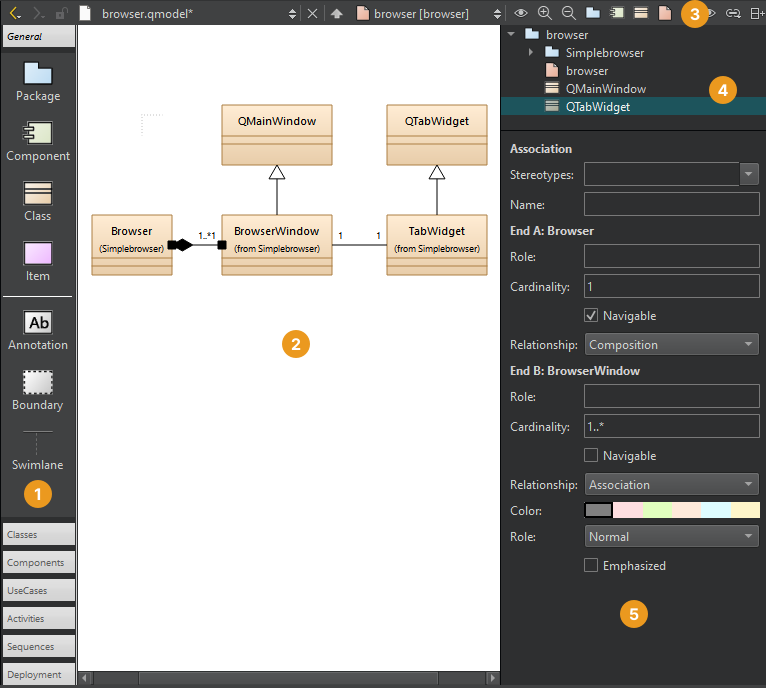
模型编辑器中的类图。
添加元素到图表的方法如下:
- 将元素从元素工具栏 (1) 拖到编辑器 (2)。
- 选择工具栏按钮 (3) 将元素添加到元素树 (4)。
- 从元素树拖拽元素到编辑器,将元素及其所有关系添加到图表中。
- 从侧边栏视图拖动源文件到编辑器,可将 C++ 类或组件添加到图表中。
分组元素
要对元素进行分组,可以用边界将它们包围起来。移动边界时,边界内的所有元素都会一起移动。
同样,将泳道拖到图表中。移动泳道时,泳道右侧(垂直泳道)或泳道下方(水平泳道)的所有元素都会一起移动。
要创建垂直泳道,请将泳道图标放在图表的顶部边框上。要创建水平泳道,请将图标放在左边界附近。
放置在包上的类或其他对象会随包一起移动。要移动单个元素并修改其属性 (5),请选择它们。
使用多选将元素临时分组。
对齐元素
要对齐编辑器中的元素,可选择几个元素并右击打开右键菜单。在Align Objects 菜单中选择操作,水平或垂直对齐元素,或调整其宽度和高度。
管理元素
在元素上拖动鼠标可选中它们并应用操作,如更改它们的定型或颜色。定型是对元素的分类,如实体、控件、界面或边界。实体通常是一个用于存储数据的类。对于某些定型,可以定义自定义图标。您可以为一个元素分配多个以逗号分隔的定型。
要在图表中添加相关元素,请在编辑器中选择一个元素,然后在上下文菜单中选择Add Related Elements 。
默认情况下,在图表中选择元素时,该元素也会在Structure 视图中突出显示。要改变这种行为,使在Structure 中选择的元素也在图表中突出显示,请选择![]() ,然后选择Synchronize Diagram with Structure 。要使图表和Structure 视图中的选择保持同步,请选择Keep Synchronized 。
,然后选择Synchronize Diagram with Structure 。要使图表和Structure 视图中的选择保持同步,请选择Keep Synchronized 。
从元素名称链接到文件
要从元素名称链接到文件,请在Linked file 中选择文件。
放大图表
放大图表:
- 选择Zoom In 工具栏按钮。
- 选择Ctrl++。
- 选择Ctrl并向上滚动鼠标滚轮。
缩小图表:
- 选择Zoom Out 。
- 选择Ctrl+-。
- 选择Ctrl并向下滚动鼠标滚轮。
要将图表大小重设为 100%
- 选择Reset Zoom 。
- 选择Ctrl+0。
打印图表
要打印图表,请在编辑器中未选择元素时选择Ctrl+C,使用 300 dpi 将所有元素复制到剪贴板。然后将图表粘贴到可以打印图像的应用程序中。
如果在编辑器中复制选中的元素,只有这些元素及其关系会以图像的形式复制到剪贴板。
将图表导出为图像
要将图表保存为图像,请访问File ,然后选择Export Diagram 。要只保存图表的选定部分,请选择Export Selected Elements 。
添加自定义元素
模型编辑器有以下内置元素类型:包、组件、类和项。
要为内置元素使用自定义图标,请在元素属性Image 中选择一个图像文件。
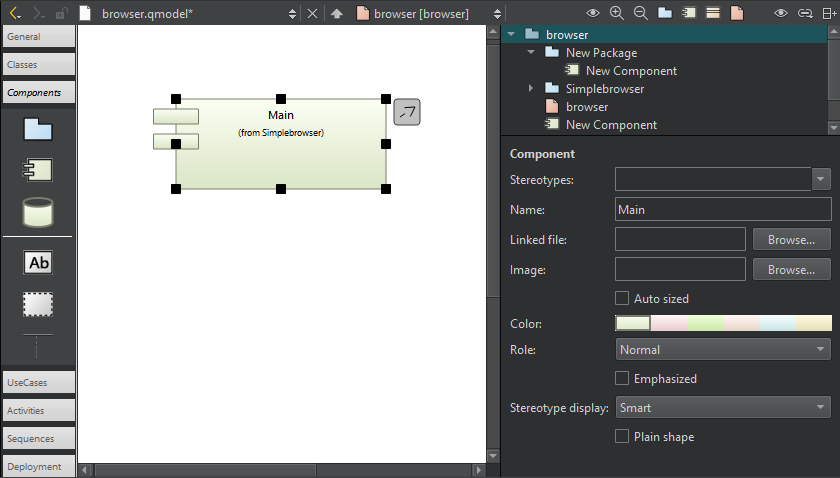
组件属性中的图像字段。
使用定义文件
对于包、组件和类元素,你可以使用定义文件来指定自定义图标。
图标的颜色、大小和形式由定型决定。如果将定型附加到元素上,元素图标就会被自定义图标取代。例如,可以将实体和接口定型附加到类上,将数据库定型附加到组件上。
用例图和活动图是使用内置项元素类型添加自定义元素的示例。项元素的形式是一个简单的矩形。用例说明了如何为项目使用自定义图标。所附的定型称为usecase,但它是隐藏的。因此,如果将用例拖到图表中,它将显示为一个用例,但似乎没有定义定型,您可以为用例附加一个额外的定型。
使用简单的定义文件格式可将颜色和图标附加到用例和活动图中的元素上。例如,以下代码添加了UseCase 自定义元素:
Icon {
id: UseCase
title: "Use-Case"
elements: item
stereotype: 'usecase'
display: icon
width: 40
height: 20
baseColor: #5fb4f0
Shape {
Ellipse { x: 20, y: 10, radiusX: 20, radiusY: 10 }
}
}有关可用选项的更多信息,请参见Qt Creator 安装目录下share/qtcreator/modeleditor 目录中的standard.def 。该文件还介绍了如何定义自定义关系类型和现有类型的模板(例如可以在类之间绘制的组合关系)。
添加自己的定义文件并以文件扩展名.def 保存,以便为定型、元素或工具栏添加自定义颜色和图标。要么将此文件与standard.def 文件保存在同一目录下,要么选择模型的根元素并将.def 文件应用到属性Config path 中。
另请参阅 "如何:创建模型和图表"、"创建文件"和 "侧栏视图"。
Copyright © The Qt Company Ltd. and other contributors. Documentation contributions included herein are the copyrights of their respective owners. The documentation provided herein is licensed under the terms of the GNU Free Documentation License version 1.3 as published by the Free Software Foundation. Qt and respective logos are trademarks of The Qt Company Ltd in Finland and/or other countries worldwide. All other trademarks are property of their respective owners.

